本文主要是介绍win10修改远程桌面端口号,在Windows 10中修改远程桌面端口号的步骤,希望对大家解决编程问题提供一定的参考价值,需要的开发者们随着小编来一起学习吧!

在Windows 10中,远程桌面服务(Remote Desktop Services, RDS)允许用户从远程位置访问和操作计算机。默认情况下,远程桌面协议(RDP)使用端口3389进行通信。然而,出于安全考虑,管理员可能会选择更改此端口号。以下是在Windows 10中修改远程桌面端口号的步骤:
一、准备工作
1. 备份注册表:在进行任何注册表更改之前,强烈建议备份注册表。这可以在出现问题时恢复系统到之前的状态。
2. 关闭远程桌面服务:在修改端口号之前,最好先关闭远程桌面服务。这可以通过“服务”管理控制台(services.msc)来完成,找到“远程桌面服务”并停止它。
二、修改注册表
1. 打开“运行”对话框(可以通过按Windows键+R来访问),然后输入“regedit”并按Enter键打开注册表编辑器。
2. 导航到以下路径:HKEY_LOCAL_MACHINESYSTEMCurrentControlSetControlTerminal ServerWinStationsRDP-Tcp
3. 在右侧窗格中,找到名为“PortNumber”的DWORD值。如果没有,请右键单击空白区域并选择“新建”>“DWORD(32位)值”,然后将其命名为“PortNumber”。
4. 双击“PortNumber”值,并在“值数据”字段中输入新的端口号(例如,3390)。请注意,端口号必须在1024到65535的范围内,并且确保所选的端口号没有被其他服务使用。
5. 单击“确定”保存更改。
三、配置防火墙规则(如果需要)
如果您的计算机上启用了防火墙(如Windows Defender防火墙),则需要为新的远程桌面端口配置入站规则。
1. 打开“Windows Defender防火墙”控制面板(可以通过“控制面板”>“系统和安全”>“Windows Defender防火墙”来访问)。
2. 转到“高级设置”。
3. 在左侧窗格中,选择“入站规则”。
4. 在右侧窗格中,找到并右键单击与远程桌面相关的现有规则(如“远程桌面 - 用户模式 (TCP-In)”),然后选择“复制”。
5. 在“新规则属性”对话框中,转到“协议和端口”选项卡,将“本地端口”更改为新的远程桌面端口号(例如,3390)。
6. 完成其他设置(如操作、配置文件和配置文件设置)并保存新规则。
四、重启远程桌面服务
在修改了注册表和防火墙规则(如果需要)之后,需要重启远程桌面服务以使更改生效。
1. 打开“服务”管理控制台(services.msc)。
2. 找到“远程桌面服务”并启动它。
五、测试新的远程桌面端口
现在,您应该能够通过新的端口号从远程位置连接到Windows 10计算机。请确保在远程桌面连接客户端中使用正确的计算机名和新的端口号(例如,计算机名:3390)。
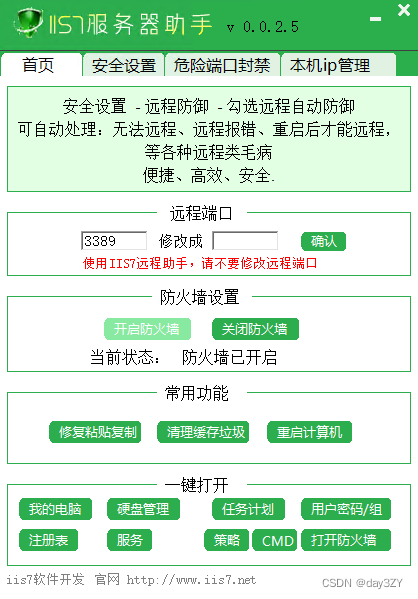
这篇关于win10修改远程桌面端口号,在Windows 10中修改远程桌面端口号的步骤的文章就介绍到这儿,希望我们推荐的文章对编程师们有所帮助!





